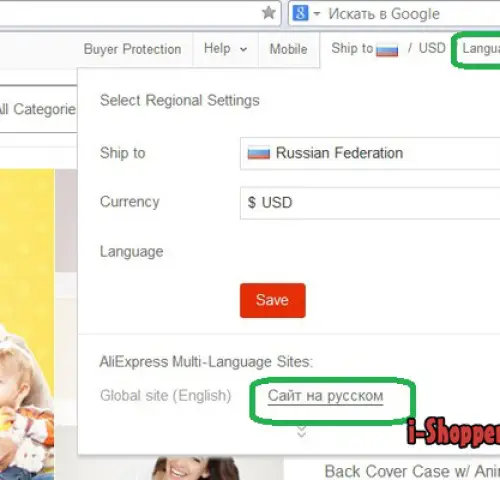Jak zmienić język na klawiaturze - krok po kroku opis głównych metod przełączania ze zdjęcia
Spis treści
Komputery są używane przez ludzi na całym świecie, więc redaktorzy tekstu tworzą tak, aby ludzie z dowolnego kraju mogli z niego korzystać. System operacyjny Windows obsługuje ogromną liczbę języków, które można włączyć za pomocą narzędzia systemowego. W prawym dolnym rogu znajduje się wskaźnik wskazujący, że układ jest aktualnie używany. W razie potrzeby możesz dodać dodatkowe języki i przełączać się między nimi za pomocą kilku kliknięć.
Zmiana języka na klawiaturze
Podczas wpisywania osoby, okresowo konieczne jest wpisywanie słów w języku angielskim, co wymaga zmiany układu. W niektórych przypadkach język komunikacji i oficjalnej dokumentacji jest inny, więc przy pisaniu jest złożoność. Istnieje kilka sposobów na zmianę układu:
- aby zmienić język klawiatury za pomocą klawiszy skrótu;
- korzystanie z zasobnika systemowego w Windsor;
- aby zmienić układ, można użyć specjalnego oprogramowania.
Jak zmienić język za pomocą skrótów klawiszowych
System operacyjny został zaprojektowany, aby umożliwić danej osobie, naciskając określonąSekwencja przycisków na klawiaturze szybko zmienia układ. Początkowo użytkownik ustawia kilka języków, z których chciałby korzystać podczas pisania tekstu. Następnie za pomocą klawiszy skrótu zmienia układ z listy. Robi się to w następujący sposób:
- Musisz otworzyć dokument lub okno przeglądarki, w którym musisz wpisać tekst.
- Z reguły przełączanie klawiatury między ukraińskim i angielskim odbywa się za pomocą kombinacji Ctrl + Shift, ale czasami można użyć Alt + Shift. Kiedy naciśniesz te klawisze w tym samym czasie, zmienisz układ na następny z listy.

Zmiana kombinacji klawiszy skrótu
W razie potrzeby użytkownik może przypisać inny skrót klawiaturowy, aby zmienić układ, co jest dla niego wygodne. Aby to zrobić, zainstaluj przyciski w sekcji Ustawienia systemu Windows. Wykonaj kolejne instrukcje krok po kroku:
- Otwórz "Start" i przejdź do sekcji "Panel sterowania". Możesz przejść do wymaganej sekcji, klikając pasek języka w prawym dolnym rogu i klikając "Ustawienia językowe".
- Zlokalizuj sekcję "Zegar, język i region" na liście i kliknij "Zmień układ klawiatury i inne metody wprowadzania".
- Kliknij przycisk "Zmień klawiaturę".
- Otworzy się nowe okno, kliknij przycisk "zmień klucze" poniżej.
- Pojawi się wybór możliwych kombinacji i przycisków. Wybierz wygodniejszą dla siebie opcję.
Zmień język danych wprowadzanych myszką
Jeśli uważasz, że używanie kombinacji klawiszy lub nich jest niezręczneNie działa, możesz zmienić układ za pomocą myszy. Zmiana języka wprowadzania tekstu bez użycia klawiatury jest następująca:
- Obniż wskaźnik myszy w dół ekranu, aby wyświetlić pasek zadań.
- Przejdź na prawo i znajdź ikonę, która wyświetla bieżący język wprowadzania.
- Kliknij sekcję "Ustawienia języka". Tutaj możesz dodać potrzebne układy.
- Następnie, po kliknięciu panelu lewym przyciskiem myszy wybierz żądany układ z listy.
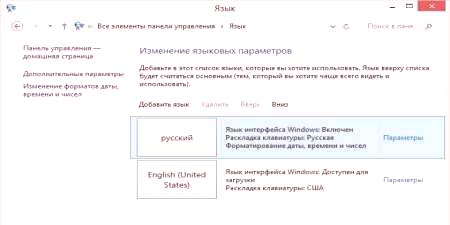
Automatyczne przełączanie klawiatury za pomocą przełącznika Punto
Jeśli często podczas pisania wpisujesz język rosyjski i angielski, może Ci pomóc specjalny program. Punto Switcher to inteligentne narzędzie, które może określić, który język chcesz napisać, nawet jeśli nie zmieniłeś układu. Na przykład napisz notatkę o działaniu systemu operacyjnego, wpisz ukraińską "Tsvtvschy", a program może przetłumaczyć ten zestaw znaków jako "Windows". Do użytku potrzebujesz:
- Pobierz i zainstaluj przełącznik Punto na laptopie lub stacjonarnym komputerze.
- Uruchom aplikację. Jeśli nie zostanie uwzględniony, program nie będzie mógł zmienić układu.
- Umieść potrzebne elementy w ustawieniach i zapisz je.
- Zwiń aplikację (nie zamykaj).
Jak zmienić język na klawiaturze ekranowej
W przypadku osób niepełnosprawnych lub w przypadku braku standardowej klawiatury narzędzie systemu Windows jest elektroniczne. Całkowicie powtarza wszystkie przyciskistandardowy klawisz klawiatury, możesz naciskać litery myszą lub inną wskazaną przez urządzenie. Jeśli chcesz zmienić układ, możesz użyć myszy i paska języka na pasku zadań (jak opisano powyżej) lub następującej instrukcji:
- Kliknij na obrazek Alt raz lewym przyciskiem myszy.
- Następnie kliknij dwukrotnie Shift.
- Możesz zmienić kolejność: raz na Shift dwa razy przy Alt.